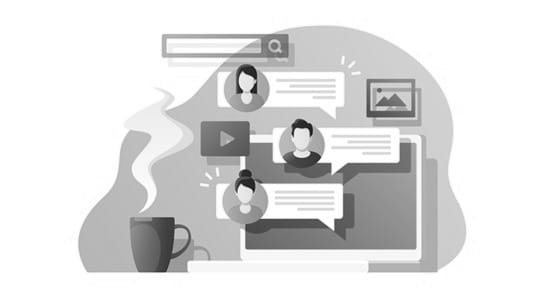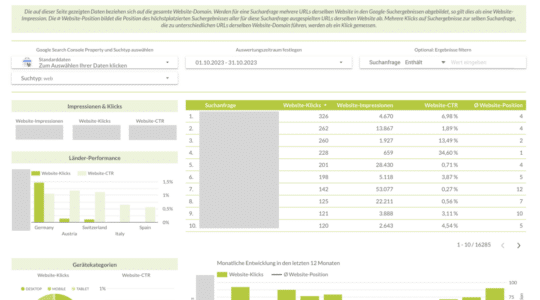Die Google Search Console, früher Webmaster Tools, ist das beste Monitoring- und Analysetool für Eure Suchmaschinenoptimierung (SEO). Dieses kostenlose Tool zeigt Euch die Klickrate, indexierte Seiten, die mobile Nutzbarkeit und defekte URLs.
Warum Ihr die Google Search Console unbedingt nutzen solltet, wie Ihr sie einrichten könnt und worauf Ihr achten müsst, erklären wir Euch in unserem neuen Beitrag.
Was ist die Google Search Console?
Bei der Google Search Console handelt es sich um ein kostenloses Tool, mit dem man die Aktivitäten der Nutzer auf der eigenen Webseite überwachen und analysieren kann. Webseiten-Betreiber sollten dieses Tool unbedingt nutzen, um die Bedürfnisse und das Verhalten der Nutzer besser zu verstehen. Die Einrichtung der Google Search Console ist relativ einfach und benötigt kein umfangreiches Hintergrundwissen.
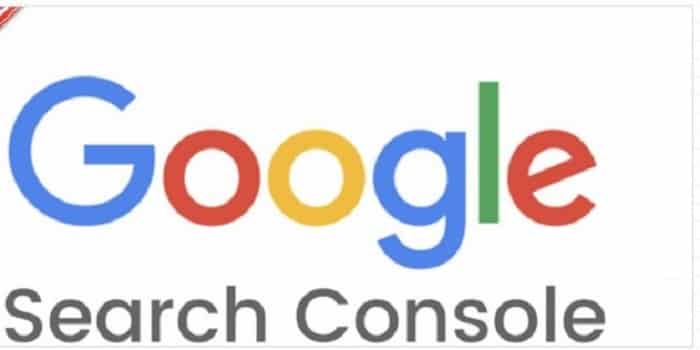
Was kann die Google Search Console?
Die Google Search Console hat viele hilfreiche Funktionen und zeigt dem Betreiber, an welchen Stellen ein Optimierungsbedarf besteht. Neben vielen weiteren Features bietet das Tool die folgenden Möglichkeiten:
- Auffindbarkeit und Indexierung: Es wird sichergestellt, dass die Webseite gefunden und indexiert ist; der Betreiber kann die Indexierung veranlassen.
- Indexierungsprobleme sind sichtbar: Der Betreiber der Webseite kann sehen, ob die Seiten indexiert wurde oder nicht. Probleme können z.B. Verlinkungen nicht externer Inhalte oder mangelnde Zugriffsrechte sein.
- Crawling-Statistik einsehen: Sehen, ob Google-Bots auf der eigenen Seite innerhalb der letzten 90 Tage aktiv waren.
- Datenanalyse für Suchanfragen: Sie helfen, um ein besseres Verständnis der Nutzerbedürfnisse zu erlangen.
- Backlinks erkennen: Der Betreiber kann sehen, welche Webseiten auf die eigene Webseite verlinken.
Eine problemlose Indexierung und eine fehlerfreie Webseite ohne defekte Links ist zum einen für die Customer Experience bzw. User Experience wichtig und zum anderen für die Sichtbarkeit in den Google Sucherergebnisseiten (SERP).
Warum sollte man die Google Search Console nutzen?
Die Google Search Console gibt Euch viele Einblicke in die Funktionsweise Eurer Webseite und zeigt dabei das Nutzerverhalten und Fehlerquellen auf. Mithilfe dieses kostenlosen Tools könnt Ihr sehen, wie Euere Webseite bei Google performt und an welcher Stelle Eure Seite Optimierungsbedarf hat.
| Funktion | Vorgehensweise |
| Webseite-Performance |
|
| Fehleranalyse |
|
| Mobile Optimierungen |
|
| Core Web Vitals (CWV) |
|
| Nutzerfreundlichkeit |
|
| Hacking und Spam |
|
Was braucht man zum Einrichten der Google Search Console?
Damit Ihr die Google Search Console einrichten könnt, müsst Ihr zunächst einen Google-Account haben und Euch einloggen. Es ist auch möglich, über das Google-Analytics-Konto zur Search Console zu gelangen.
- Google-Konto oder Google-Analytics-Konto
- Zugriff auf den DNS-Eintrag Eurer Webseite: Wer eine Domain anmelden möchte, braucht den DNS-Eintrag
- Für die URL-Einrichtung kann man die folgenden Möglichkeiten nutzen:
- Über den FTP-Zugang eine HTML-Datei auf den Server hochladen
- Durch das Website-Template Meta-Tags im Header implementieren
- Über den Google Tag Manager die Property bestimmen. Verifizieren.
- Durch das Google-Analytics-Konto den Besitz der Webseite
Anleitung: Google Search Console einrichten
Um ein die Google Search Console einzurichten, müsst Ihr zunächst:
- Ein Google-Konto erstellen oder einloggen.
- In die Search Console einloggen und Property hinzufügen.
- Die Inhaberschaft der Webseite bestätigen.
- Auf die Bestätigungsnachricht warten.
- Letzten Einstellungen vornehmen.
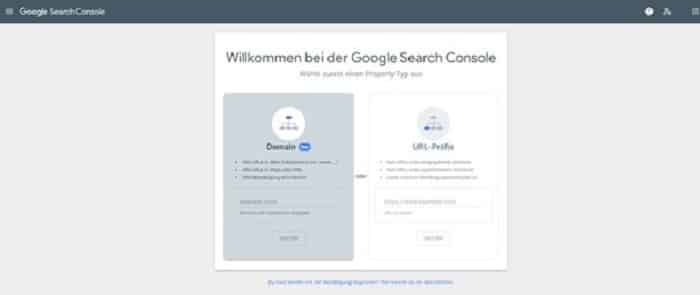
Welche Property-Typen kann man einrichten?
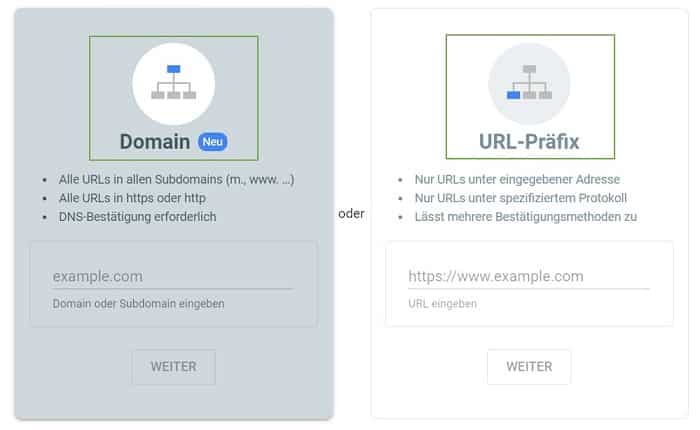
Der erste Schritt beim Einrichten der Google Search Console ist die Wahl des Property-Typs. Hier könnt Ihr zwischen den folgenden Kriterien wählen:
- Domain (Domain-Property): Ihr müsst hierbei bestätigen, dass Ihr der Besitzer einer Domain inklusive aller Protokolle seid. Danach könnt Ihr alle Verzeichnisse oder Subdomains als Property überwachen. Der Vorteil liegt darin, dass Ihr die Domain nur einmal bestätigen müsst und anschließend unterschiedliche Protokolle und Subdomains überwachen könnt.
- Subdomain (URL-Präfix-Property): Diese Möglichkeit ist dann für Euch geeignet, wenn Ihr eine einzelne Subdomain wählen möchtet. Hilfreich bei einer Verteilung von Seiten, die auf Subdomains für spezielle Sprachen oder Länder verteilt sind.
- URL mit Protokoll: Grundsätzlich sind die meisten Seiten über HTTPS verschlüsselt, allerdings kann man auch unterschiedliche Protokolle mit oder ohne www wählen.
- Unterordner der Domain: Dies dient der Analyse einzelner Verzeichnisse (z.B. für unterschiedliche Landingpages eines Onlineshops).
Achtet bei der URL-Präfix-URL auf die richtige Eingabe der URL, denn sie muss identisch mit der Adresszeile des Internet-Browsers sein. Bei einer Führung unter http:// und https:// müssen beide Varianten separat hinterlegt werden. Damit Duplicate Content vermieden wird, muss die bevorzugte Version gekennzeichnet werden.
Bestätigung der Domaininhaberschaft
Im nächsten Schritt müsst Ihr verifizieren, dass die Domain Euch gehört. Die Domaininhaberschaft kann über den DNS-Datensatz bestätigt werden. Weitere Informationen zu den unterschiedlichen Bestätigungsmethoden erhalten Ihr auf der Google-Community-Seite.
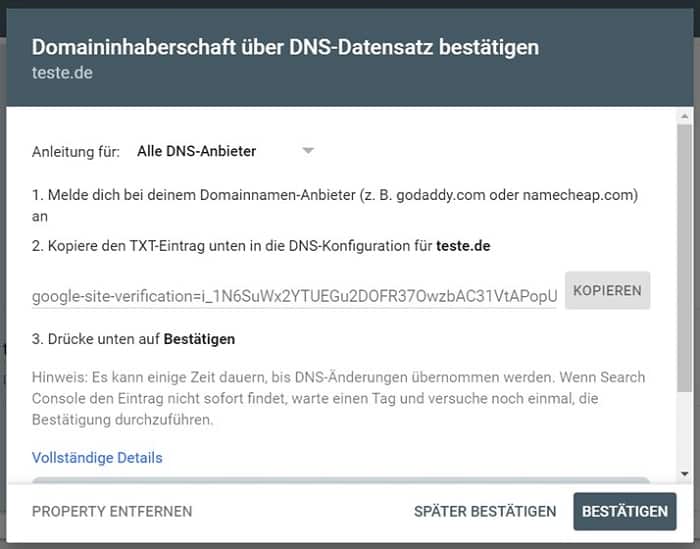
Gleichzeitig erhaltet Ihr über das Dropdown-Menü Anleitungen für bestimmte Hosting-Anbieter. Ihr habt die Möglichkeit diese anzuwählen und den Bestätigungsprozess zu starten. Anschließend wird das Konto automatisch verknüpft.
Im Anschluss daran meldet Ihr Euch bei eurem Domain-Host an und geht über den Bereich DNS-Einträge, wählt einen neuen TXT-Eintrag aus und tragt den Domain-Namen in das Feld „Domain“ oder „Host“ ein und fügt den TXT-Datensatz der Search Console in das Feld „Antwort“ oder „Ziel“.
Ins Feld Gültigkeitsdauer könnt Ihr 86400 eingeben. Im letzten Schritt geht Ihr zur Search Console zurück und bestätigt den Vorgang.
Die DNS-Einträge findet Ihr je nach Anbieter im Menüpunkt DNS-Verwaltung, Nameserver-Verwaltung oder erweiterte Einstellungen. Bitte beachtet, dass die Eintragung ein wenig Zeit in Anspruch nehmen kann, bis Euer Hosting-Anbieter die Änderungen übernommen hat.
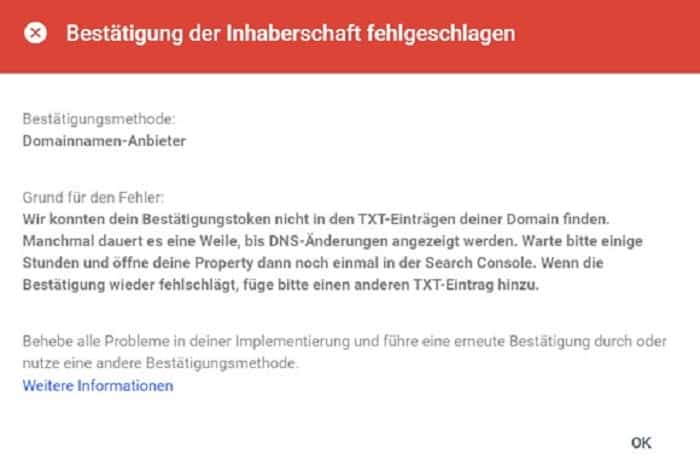
Google stellt unter anderem eine Schritt-für-Schritt-Anleitung für die bekanntesten Hosting-Anbieter zusammen.
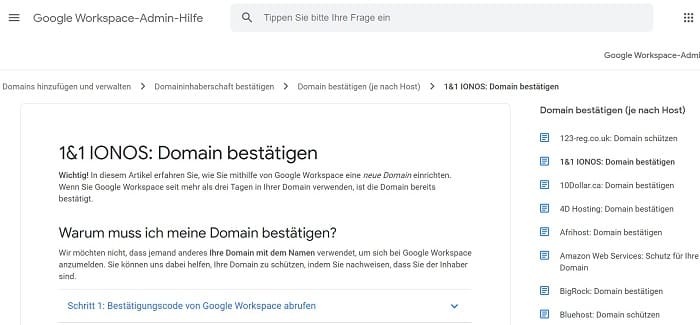
Bestätigung der URL-Präfix-Property
Möchte man eine URL-Präfix-Property bestätigen, kann man die Verifikation über verschiede Wege durchführen. Dabei habt Ihr die folgenden Optionen zur Auswahl:
- HTML-Datei auf Webseite hochladen.
- Hinzufügen eines HTML-Tag zur Startseite.
- Über das Google-Analytics-Konto.
- Das Google-Tag-Manager-Konto
- Den DNS-Datensatz mit Google verknüpfen.
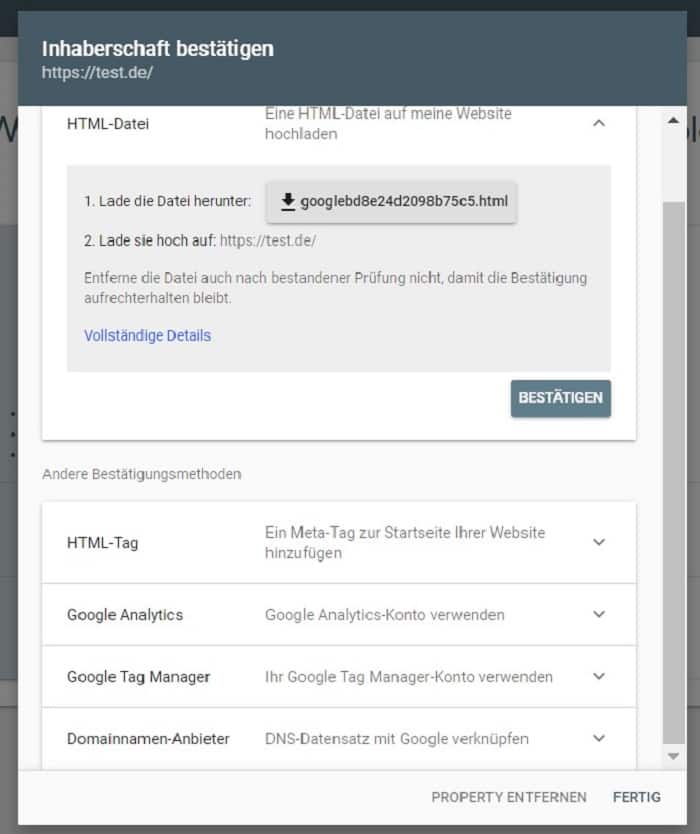
HTML-Datei hochladen
Google empfiehlt diese Methode, um die Google Search Console einzurichten. Hierbei wird eine HTML-Datei bereitgestellt, die heruntergeladen und auf der Webseite über den FTP-Client eingebunden werden muss. Hierfür könnt Ihr FileZilla oder Cyberduck nutzen, um die Datei ins Root-Verzeichnis der Domain einzubinden. Google erkennt die Datei und verifiziert die Inhaberschaft.
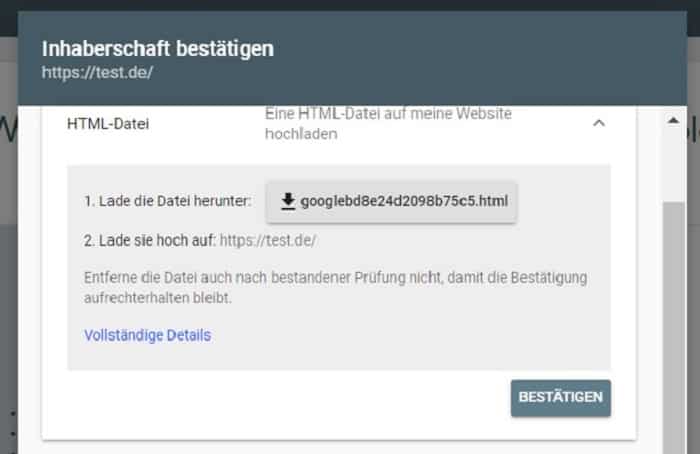
HTML-Tag auf der Webseite einbinden
Mithilfe eines Meta-Tags, der in den HTML-Code der Startseite eingebunden wird, kann die Search Console eingerichtet werden. Dieser Tag wird in die Hauptdatei „index.html“ oder „index.php“ eingesetzt. Das Text-Snippet wird zwischen die Tags <head> und </head> gesetzt.
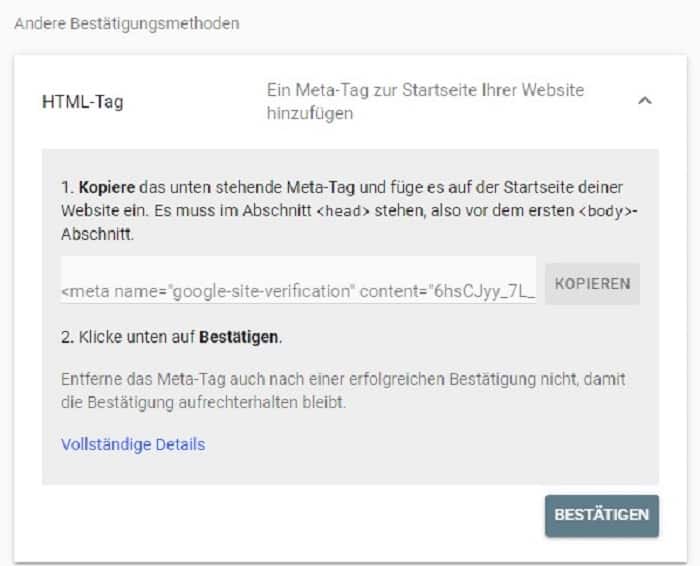
Besonders einfach ist es auch mit einem guten Content Management-System (CMS) wie WordPress. Hier kann man automatisch den Code der Google-Dienste einfügen.
Diese Vorgehensweise hat den Vorteil, dass Ihr den Tag nur einmal einbinden müsst und die Registrierung für die Search Console nicht von anderen Implementierungen abhängt.
Google-Analytics-Konto verwenden
Eine weitere Möglichkeit, die Google Search Console einzurichten, besteht über Euren Google-Analytics-Account. Dabei ist es besonders wichtig, dass beide Tools über den gleichen Google-Account laufen. Um die Search Console mit Analytics zu verbinden, müsst Ihr im Dashboard über das Zahnrad-Symbol auf Produktverknüpfung klicken und die Search Console unter „alle Produkte“ auswählen.
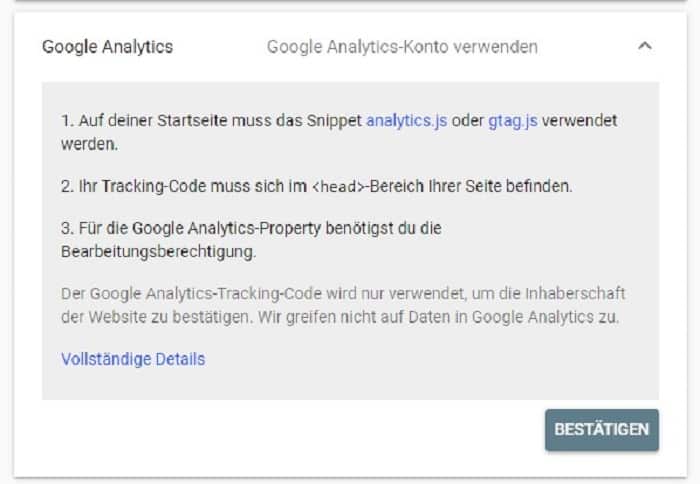
Der gtag.js-Tracking-Code wird hier analog zum HTML-Tag an derselben Stelle auf der Webseite eingebunden.
Google Tag Manager nutzen
Hierfür müsst Ihr den Google Tag Manager zunächst eingerichtet haben. Anschließend könnt Ihr das Container-Snippet auf der Webseite eintragen. Dabei fügt Ihr den noscript-Teil des Snippets zu Beginn des <body>-Tags in den HTML-Code ein.
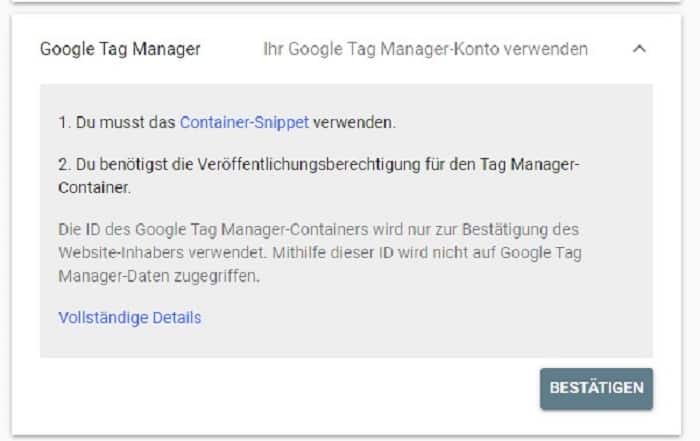
Auf die Bestätigung der Inhaberschaft warten
Je nach Bestätigungsmethode kann die Verifizierung einige Zeit in Anspruch nehmen. Am schnellsten sollte das Hochladen der HTML-Datei auf einen FTP-Zugang sein, daher ist diese Methode zur Bestätigung der Inhaberschaft von Google empfohlen. Ebenso ist der Weg über den Google-Analytics-Account recht unkompliziert und schnell. Nachdem die Inhaberschaft bestätigt wurde, könnt Ihr die letzten Einstellungen vornehmen.
Um sicherzustellen, dass alle Inhalte gecrawlt und indexiert werden, solltet Ihr eine Sitemap erstellen und Google zur Verfügung stellen.
Weitere Nutzer in der Google Search Console hinzufügen
Ihr könnt in der Google Search Console bei Bedarf auch weitere Nutzer hinzufügen. Dies kann beispielsweise notwendig sein, wenn mehrere Personen an einer Website arbeiten, oder Ihr Zugriff auf ein Kunden-Projekt haben möchtet. Der Zugang lässt sich in drei einfachen Schritten einrichten.
1. Property auswählen
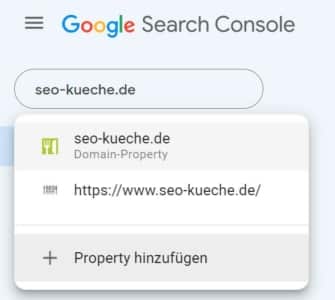
Die Property findet Ihr in der linken Spalte der Google Search Console.
2. Einstellungen öffnen und „Nutzer und Berechtigungen“ auswählen
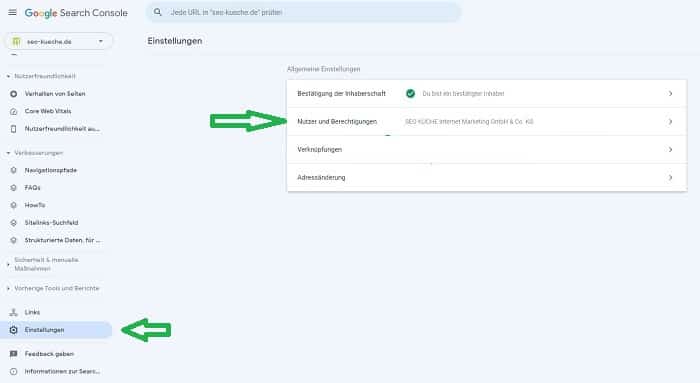
Über den Reiter Einstellungen in der linken Spalte, könnt Ihr einen neuen Nutzer anlegen. Klickt dafür auf „Nutzer und Berechtigungen“.
3. E-Mail-Adresse eingeben und Nutzer hinzufügen
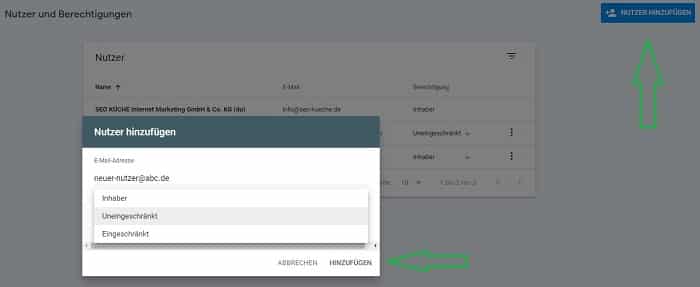
Tragt in diesem Fenster die E-Mail-Adresse des neuen Nutzers ein und vergebt die entsprechende Berechtigung. Mit einem Klick auf „Hinzufügen“ ist der neue User bereits angelegt.
Die eingegebene E-Mail-Adresse muss mit einem Google-Konto verknüpft sein.
Häufig gestellte Fragen
Weiterführende Informationen & Quellen
- Auf YouTube hat Google Search Central ein mehrteiliges und sehr ausführliches Tutorial bereitgestellt, das Euch beim Einrichten der Search Console behilflich ist.
- Ein weiteres interessantes YouTube-Video zum Thema gibt es von Ahref.
- Wer sich detaillierter mit der Thematik befassen möchte, sollte einen Blick in das Buch „SEO mit Google Search Console“ von Stephan Czysch werfen.
- Noch umfassender ist das Handbuch „Google Analytics – das umfassende Handbuch. inkl. Search Console und Google“ von Markus Vollmert und Heike Lück.